Hvordan laste ned tekstmeldinger fra iPhone til PC/Mac?
Våre tekstmeldinger kan noen ganger inneholde den typen viktig informasjon som vi ikke kan miste for enhver pris. Hvis du bruker en iPhone, vil iMessage allerede være en integrert del av enheten din. Heldigvis kan du laste ned tekstmeldinger på iPhone for å holde dataene dine trygge. I denne veiledningen vil vi lære deg hvordan du laster ned tekstmeldinger fra iPhone på forskjellige måter. Dette vil hjelpe deg å holde dataene dine trygge og hendige. Så hva venter du på? Les videre og lær hvordan du laster ned meldinger fra iPhone med en gang.
- Del 1: Last ned meldinger fra iPhone på den enkleste måten
- Del 2: Last ned iPhone-meldinger til datamaskinen ved hjelp av iCloud
- Del 3: Last ned iPhone-meldinger til datamaskinen ved hjelp av iTunes
Del 1: Last ned meldinger fra iPhone på den enkleste måten
Hvis du leter etter en problemfri måte å laste ned meldinger fra iPhone til Mac eller Windows PC, så prøv DrFoneTool – Telefonbehandling (iOS). Denne iPhone SMS-nedlastingsapplikasjonen ville være en one-stop-løsning for å overføre dataene dine mellom enheten og datamaskinen. Ikke bare meldinger, du kan også overføre bilder, videoer, kontakter, notater og andre viktige datafiler. Etter å ha lært hvordan du laster ned meldinger fra iPhone til systemet, kan du ta sikkerhetskopi av dataene dine eller ganske enkelt flytte dem til et annet sted.
Siden DrFoneTool – Phone Manager (iOS) gir en 100 % sikker og pålitelig løsning. Dataene eller enheten din vil ikke bli skadet under prosessen. Du kan overføre alle meldingene på en gang eller kan selektivt laste ned iPhone SMS. Verktøyet fungerer på alle de populære versjonene av Mac og Windows PC og er kompatibelt med alle ledende iOS-enheter (inkludert iOS 13). Du kan lære hvordan du laster ned tekstmeldinger fra iPhone til PC eller Mac ved å implementere disse trinnene.

DrFoneTool – Telefonbehandling (iOS)
Last ned iPhone-meldinger til PC/Mac uten problemer
- Overfør, administrer, eksporter/importer musikk, bilder, videoer, kontakter, SMS, apper osv.
- Sikkerhetskopier musikk, bilder, videoer, kontakter, SMS, apper osv. til datamaskinen og gjenopprett dem enkelt.
- Overfør musikk, bilder, videoer, kontakter, meldinger osv. fra en smarttelefon til en annen.
- Overfør mediefiler mellom iOS-enheter og iTunes.
- Fullt kompatibel med alle iOS-versjoner som kjører på iPhone, iPad eller iPod touch.
Trinn 1. Først last ned DrFoneTool på din Mac eller Windows PC. Start DrFoneTool og velg ‘Telefonbehandling’ fra velkomstskjermen.
Trinn 2. Koble deretter iPhone til systemet og start DrFoneTool-grensesnittet.

Trinn 3. Enheten din vil automatisk bli oppdaget av applikasjonen og vil være forberedt for videre operasjoner.

Trinn 4. Gå nå til ‘Informasjon’-fanen i stedet for å bruke noen snarveier som er oppført på startskjermen.
Trinn 5. ‘Informasjon’-fanen kan brukes til å overføre og administrere dine kontakter og meldinger. Du kan bytte mellom dem fra de angitte alternativene på venstre panel.
Trinn 6. Når du kommer til SMS-panelet, kan du se alle meldingene som er lagret på enheten din. Ved å klikke på en melding kan du også få dens trådede visning.
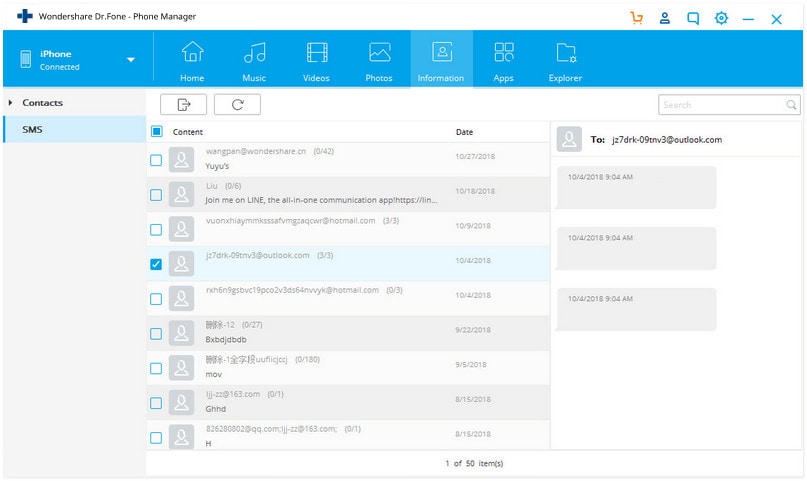
Trinn 7. Etter å ha forhåndsvist tekstene, kan du velge meldingene du ønsker å overføre. Hvis du vil, kan du velge alle meldingene samtidig.
Trinn 8. For å laste ned meldinger fra iPhone til datamaskinen, klikk på Eksporter-ikonet. Herfra vil du få muligheten til å eksportere meldinger som en tekst-, HTML- eller CSV-fil.
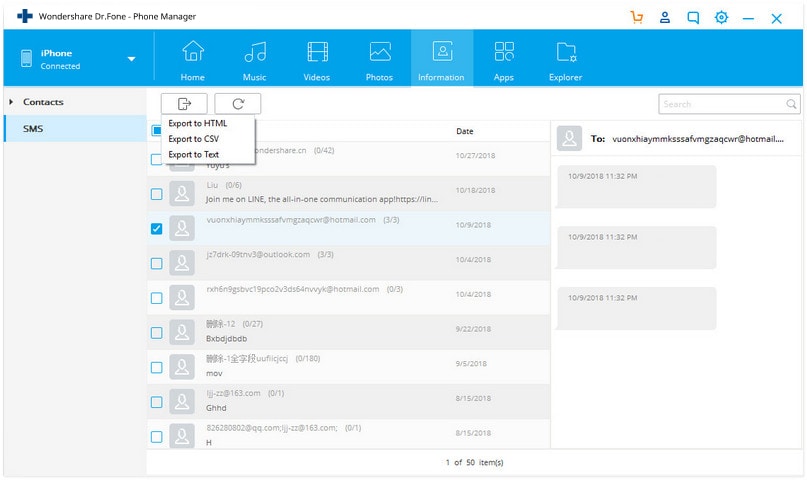
Trinn 9. Bare velg det respektive alternativet. Hvis du for eksempel vil se meldingene dine i Excel, eksporter du dem som en CSV-fil.
Trinn 10. Dette vil åpne et popup-vindu. Herfra kan du velge stedet der du vil lagre meldingene dine og klikke på ‘Ok’-knappen for å fullføre prosessen.
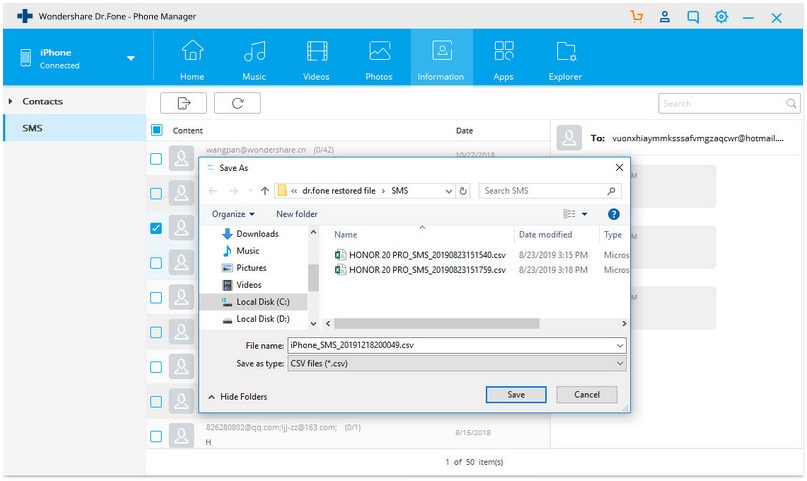
Som du kan se, gir DrFoneTool Transfer en sømløs måte å laste ned tekstmeldinger fra iPhone. Du kan overføre iTunes-medier også uten å bruke iTunes. Dens mangfoldige bruk og omfattende kompatibilitet er det som gjør DrFoneTool Transfer til et må-ha-verktøy for alle iPhone-brukere.
Del 2: Last ned iPhone-meldinger til datamaskinen ved hjelp av iCloud
Som standard får hver iOS-bruker en gratis lagringsplass på 5 GB på iCloud. Derfor kan du bruke den til å laste ned iPhone SMS og lagre andre viktige filer. Følg disse trinnene for å lære hvordan du laster ned tekstmeldinger fra iPhone til Mac via iCloud:
Trinn 1. Gå til iPhone-innstillingene > Meldinger og slå på alternativet «Meldinger på iCloud». For å manuelt ta en sikkerhetskopi av meldingene dine, trykk på ‘Synkroniser nå’-knappen.
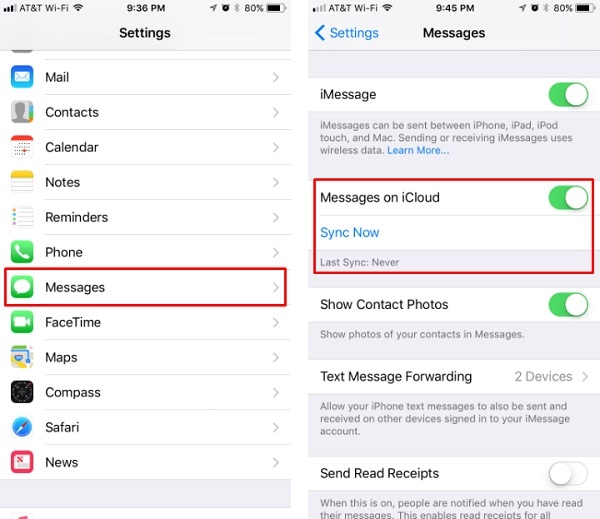
Trinn 2. Etter når meldingene dine er synkronisert med iCloud, kan du få tilgang til dem på Mac-en. For å gjøre dette, start Meldinger-appen på Mac og gå til innstillingene.
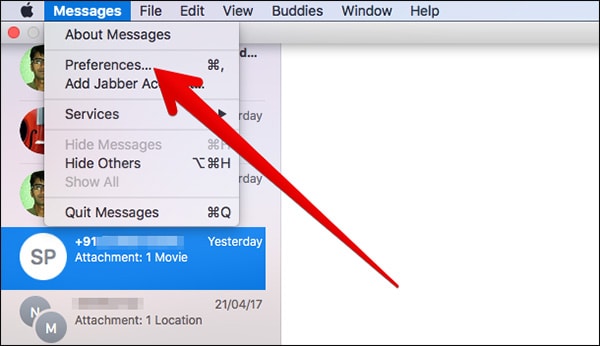
Trinn 3. Gå nå til kontoene dine og velg iMessages-kontoen din fra venstre panel.
Trinn 4. Sørg for at alternativet ‘Aktiver denne kontoen’ og ‘Aktiver meldinger på iCloud’ er valgt.
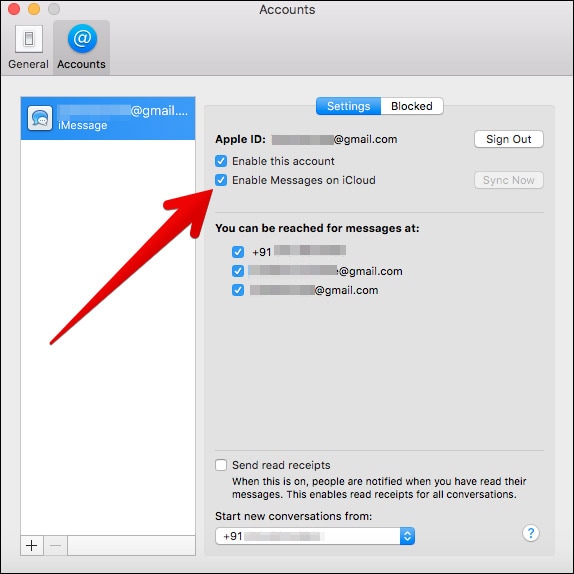
Merknader: Metoden vil ikke nødvendigvis laste ned tekstmeldinger fra iPhone, men vil synkronisere dem med iCloud. Siden synkronisering fungerer på begge måter, kan du ende opp med å miste meldingene dine hvis de slettes fra hvor som helst. I tillegg fungerer det bare på den nyeste versjonen av macOS High Sierra og iOS 11. Du må kanskje ta hjelp av en tredjepartsapp på Windows-PC.
Del 3: Last ned iPhone-meldinger til datamaskinen ved hjelp av iTunes
Hvis du vil ta hjelp av iTunes for å lære hvordan du laster ned meldinger fra iPhone til Mac eller PC, følg disse trinnene:
Trinn 1. Start en oppdatert versjon av iTunes på systemet ditt og koble iPhone til den.
Trinn 2. Når din iPhone er oppdaget, velger du den og går til kategorien Sammendrag.
Trinn 3. Herfra går du til Sikkerhetskopier-delen og kontrollerer at du tar en sikkerhetskopi på ‘Denne datamaskinen’ og ikke iCloud.
Trinn 4. Klikk på ‘Sikkerhetskopier nå’-knappen og vent en stund da iTunes tar en hel sikkerhetskopi av enheten din.

Metoden er stort sett ikke foretrukket av iPhone-brukere, da den tar en hel sikkerhetskopi av dataene deres. Du kan ikke velge meldingene du ønsker eller kun laste ned meldinger. I tillegg, for å hente meldingen din, må du gjenopprette iPhone helt. Unødvendig å si, dette iPhone SMS-nedlastingsalternativet unngås stort sett på grunn av dets ulemper.
Som du kan se, har iCloud og iTunes mange begrensninger og kan ikke brukes til å laste ned tekstmeldinger direkte fra iPhone til din Mac eller Windows PC. Du kan enten synkronisere kontaktene dine (med iCloud) eller sikkerhetskopiere hele enheten (med iTunes). Derfor anbefaler vi å bruke DrFoneTool – Phone Manager for å få en problemfri opplevelse for å laste ned meldinger fra iPhone til datamaskinen din. Den kommer også med en gratis prøveversjon, slik at du enkelt kan møte kravene dine.
Siste artikler

